Atributos personalizados
"Atributos personalizados no Workspace ONE UEM permitem que você extraia valores específicos de um dispositivo gerenciado (por exemplo, IMEI, local, entre muitos outros) e use-os como critérios de atribuição para produtos." Você também pode configurar um aplicativo de terceiros para criar atributos personalizados e exibi-los no Launcher.
O que é um atributo personalizado?
Um atributo personalizado é um espaço reservado para informações do dispositivo coletadas pelo Workspace ONE Intelligent Hub ou por um aplicativo de terceiros. Esse espaço reservado pode ser usado de várias maneiras diferentes.
- É possível usá-lo para atribuir conteúdo, como produtos provisionados.
- …por exemplo, você pode provisionar o produto XYZ apenas para dispositivos que são emprestados a profissionais que trabalham em campo.
- Ele pode fornecer informações ao administrador no console do UEM ou ao usuário final no dispositivo.
- …por exemplo, um motorista de entrega pode visualizar um aplicativo desenvolvido internamente para saber sua próxima parada, determinada por um atributo personalizado que se baseia na localização do dispositivo.
- Ele também pode ser usado a fim de transferir dispositivos recém-inscritos para um grupo organizacional específico.
- …por exemplo, você pode mover todos os dispositivos recém-inscritos com o modelo Zebra VC80 para um grupo organizacional projetado para atender a esse modelo específico.
Observação:
Só é possível configurar e utilizar os atributos personalizados (e o gerador de regras) em grupos organizacionais de nível de Cliente.
Para mais detalhes sobre as opções disponíveis referentes às regras de atribuição de dispositivos com base em atributos personalizados, consulte Ativar atribuições de dispositivos.
Criar um atributo personalizado
Você pode criar um atributo personalizado, incluindo seus valores para enviar ao dispositivo no Workspace ONE UEM. Você pode, então, criar regras de atribuição para produtos a serem provisionados com base nesses atributos e seus valores.
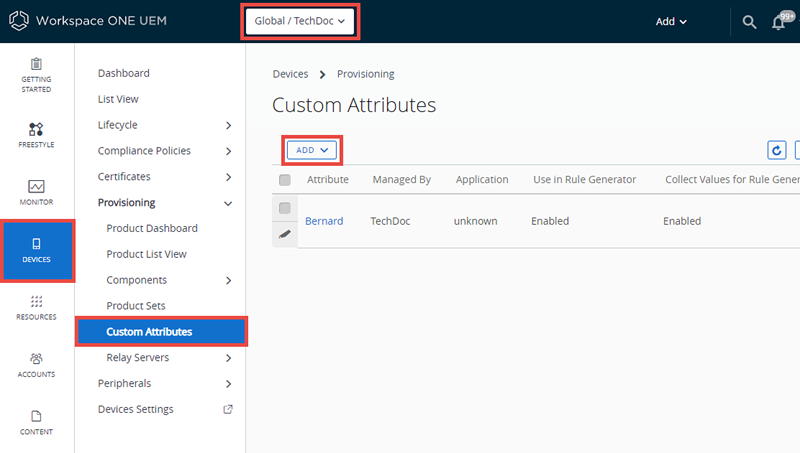
- Certifique-se de que você esteja em um grupo organizacional do tipo cliente.
- Acesse Dispositivos > Provisionamento > Atributos personalizados.
- Selecione Adicionar e Adicionar atributo.
- Na aba Configurações, digite um Nome do atributo.
- Digite uma Descrição opcional detalhando o que o atributo identifica.
- Digite o nome do Aplicativo que recolherá o atributo. O aplicativo pode ser de terceiros ou do Workspace ONE Intelligent Hub.
- Selecione Coletar valor para o gerador de regras para disponibilizar os valores do atributo no menu suspenso do gerador de regras.
- Selecione Usar no gerador de regra caso queira utilizar o atributo no gerador de regra.
-
Selecione Persistir para evitar a remoção do atributo personalizado do console do Workspace ONE UEM, a menos que um administrador ou uma chamada de API explicitamente o remova.
Caso contrário, o atributo é removido normalmente. Se você excluir um atributo personalizado informado de um dispositivo para o console do UEM, um atributo personalizado persistente permanecerá no console do UEM. A persistência de atributo personalizado está disponível apenas para dispositivos Android e Windows Rugged.
-
Selecione Usar como valor de pesquisa para usar o atributo personalizado como um valor de pesquisa em qualquer lugar no console do UEM.
Exemplo: Você pode usar atributos personalizados como parte do apelido do dispositivo para simplificar o nome.
-
Selecione a aba Valores.
-
Selecione Adicionar valor para adicionar valores ao atributo personalizado.
Você não precisa inserir todos os valores possíveis do atributo. A lista de atributos inseridos aqui não é um requisito ou uma restrição sobre quais valores o dispositivo pode relatar. Em vez disso, insira apenas os valores esperados usados para predefinir as regras de atribuição do grupo organizacional.
-
Selecione Salvar.
Base de dados de atributos personalizados
Os atributos personalizados são armazenados como arquivos XML na base de dados do Workspace ONE Intelligent Hub, cada um armazenado no dispositivo. Ao utilizar a base de dados, os atributos personalizados são enviados periodicamente como amostras para o Workspace ONE UEM para rastreamento de ativos de pares de chave/valor.
Se um registro do banco de dados do dispositivo é configurado com "Criar atributo" = TRUE, o Workspace ONE Intelligent Hub automaticamente recupera o Nome e Valor enviados com a amostra de atributos personalizados. O par chave/valor exibido na página "Detalhes do dispositivo" para o dispositivo na aba Atributos personalizados.
Observação: Os valores de atributo personalizado não podem retornar os seguintes caracteres especiais: / \ " * : ; < > ? |. Se um script retornar um valor que contém esses caracteres, o valor não será relatado no console. Corte esses caracteres da saída do script.
Atribuir grupos organizacionais usando atributos personalizados
Você pode configurar as regras que controlam como os dispositivos são atribuídos aos grupos organizacionais após a inscrição no Workspace ONE UEM. Só é permitida uma regra de designação de atributo personalizado por grupo organizacional (GO).
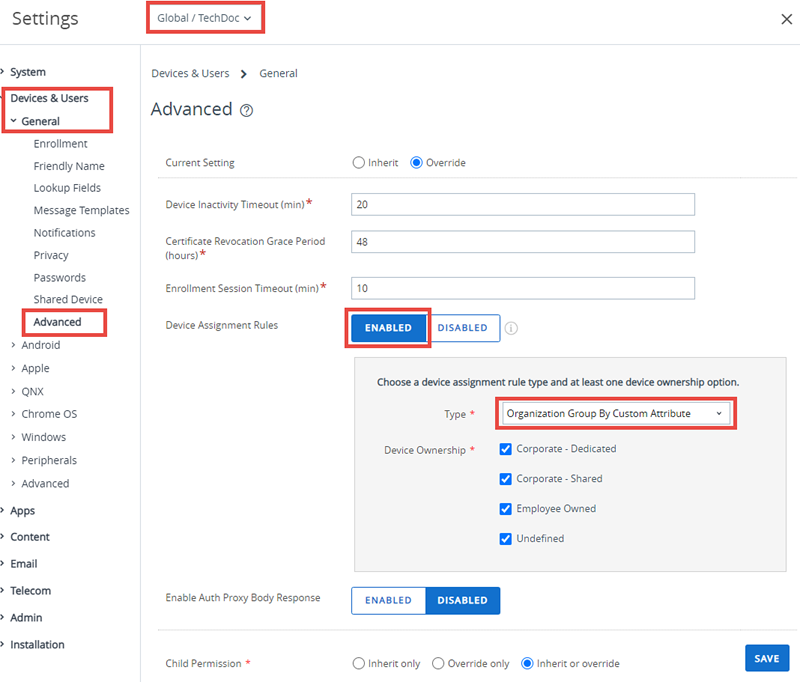
- Certifique-se de que você esteja atualmente em um grupo organizacional do tipo cliente.
- Vá para Grupos e configurações > Todas as configurações > Dispositivos e usuários > Geral > Avançado.
- Defina Regras de atribuição do dispositivo como Ativado.
-
Defina o Tipo para Grupo organizacional por atributo personalizado.
Para mais detalhes sobre as opções disponíveis referentes às regras de atribuição de dispositivos, consulte Ativar atribuições de dispositivos.
-
Selecione Salvar.
-
Vá para Dispositivos > Provisionamento > Atributos personalizados > Adicionar > Adicionar atributo para criar um atributo personalizado, caso ainda não tenha criado.
Consulte a seção Criar um atributo personalizado nesta página.
-
Vá para Dispositivos > Provisionamento > Atributos personalizados > Regras de atribuição de atributos personalizados > Adicionar regra.
- Selecione o Grupo organizacional para o qual a regra atribui dispositivos.
-
Selecione Adicionar regra para configurar a lógica da regra.
Configuração Descrição Atributo/aplicativo Este atributo personalizado determina a atribuição do dispositivo. Escolha entre Modelo do dispositivo, Número de série e qualquer atributo personalizado ou arquivo XML que esteja disponível no GO de clientes onde você está. Operador Esse operador compara o Atributo com o Valor para determinar se o dispositivo tem qualificação para o produto.
Ao usar mais de um operador em uma regra, você deve incluir um Operador lógico entre cada Operador.
Observação: Ao fazer uma regra de atribuição, as comparações usando os operadores menor que (<) e maior que (>) (e suas variantes) só podem ser usadas para comparar valores numéricos, incluindo números inteiros.
Uma exceção ocorre quando você está comparando versões de compilação OEM e pode aplicar operadores < e > em cadeias de caracteres ASCII não numéricas. Por exemplo, quando um nome de arquivo de atualização do OEM inclui hifens, pontos e outros caracteres combinados com números. Tais regras de atribuição devem identificar um fabricante de dispositivo na lógica de regra e essa comparação será considerada precisa quando o formato no dispositivo corresponder ao especificado no servidor.Valor Todos os valores de todos os dispositivos aplicáveis estão listados aqui para o Atributo selecionado para a regra. Adicionar operador lógico Marque a opção de exibir um menu suspenso de operadores lógicos, como AND, OR, NOT e parênteses. Permite regras mais complexas. -
Selecione Salvar depois de configurar a lógica da regra.
Resultados: Quando um dispositivo se inscreve com um atributo designado, a regra atribui o dispositivo ao grupo organizacional configurado.
Importação de atributos personalizados
O recurso de importação em lote de atributo personalizado no Workspace ONE UEM permite carregar no sistema atributos personalizados e valores correspondentes em massa. Nos modelos fornecidos, cada coluna corresponde a um atributo personalizado e cada fila corresponde a seus diferentes parâmetros.
Com esses modelos, é possível importar os atributos personalizados de maneiras distintas e com informações diferentes.
ATENÇÃO: A sintaxe da primeira coluna de cada modelo precisa ser reproduzida com exatidão. Não usar a sintaxe apropriada pode causar problemas na base de dados e resultar na perda de dados.
Tipos de modelo
-
Modelo de atributos personalizados – Permite que defina um atributo personalizado e suas configurações.

-
Modelo de valores do atributo personalizado – Permite que estabeleça valores de atributos personalizados predefinidos.

-
Valores de atributos de dispositivo personalizado – Permite que estabeleça valores de atributos personalizados predefinidos para dispositivos individuais com base no valor de referência cruzada (Xref). Os valores de Xref determinam quais dispositivos individuais vão receber o valor de cada atributo personalizado.

- ID do dispositivo (ID do dispositivo atribuída pelo Workspace ONE UEM quando o dispositivo é inscrito)
- Número de série
- UDID
- Endereço MAC
- Número de IMEI
Salve o arquivo como um arquivo CVS antes de importar.